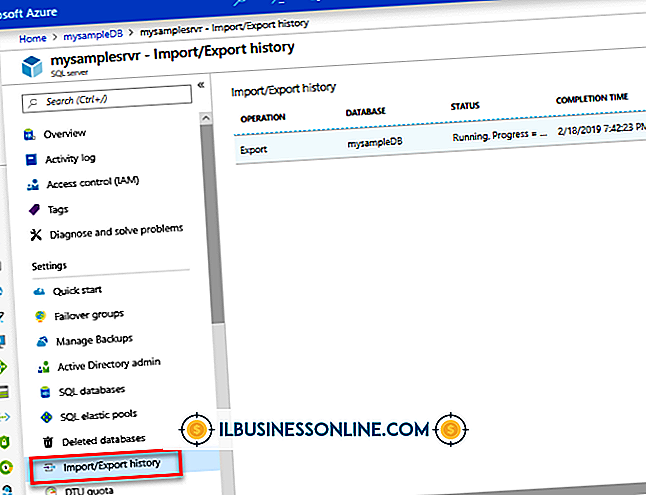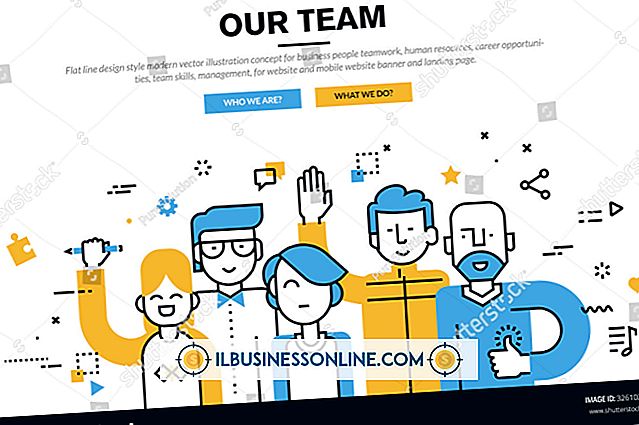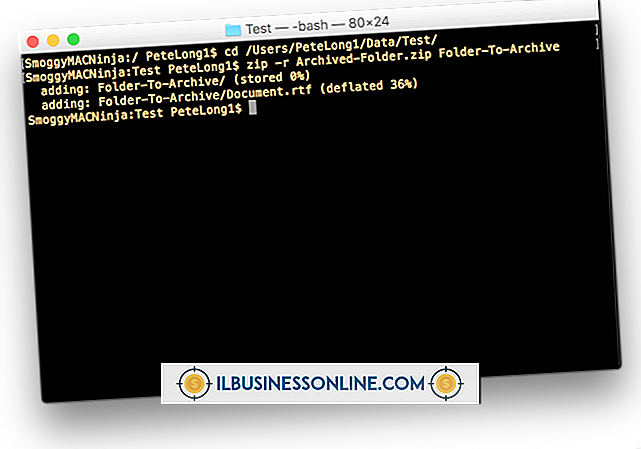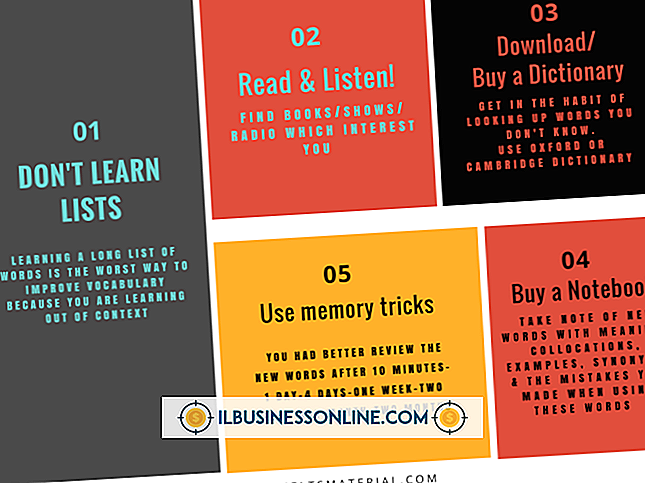Cara Melihat Semua File yang Dimodifikasi pada Tanggal Tertentu di FileZilla

Program protokol transfer file sumber terbuka gratis, FileZilla memungkinkan Anda untuk mengunggah dan mengunduh file ke server jauh untuk tujuan seperti mengelola konten situs web. Anda dapat mentransfer banyak file sekaligus dan menikmati banyak fitur yang sama yang ditemukan dalam aplikasi FTP komersial, termasuk kecepatan transfer yang dapat disesuaikan dan filter file. Proses penyaringan bahkan memungkinkan Anda melihat hanya file-file yang dimodifikasi pada tanggal tertentu.
1.
Luncurkan FileZilla. Temukan bidang navigasi "Sambungan Cepat" di bawah bilah alat dan berikan informasi yang diperlukan, termasuk nama server host, nama pengguna, dan kata sandi Anda. Biarkan bidang "Port" kosong kecuali jika Anda memerlukan port tertentu. Klik tombol "Quickconnect" untuk terhubung ke server jarak jauh.
2.
Klik melalui pohon direktori di jendela kiri layar, juga dikenal sebagai panel lokal, untuk menemukan folder yang berisi file-file yang terletak di komputer Anda yang ingin Anda unggah. Klik dua kali folder untuk menampilkan semua file di bagian bawah jendela kiri.
3.
Klik tajuk "Terakhir Dimodifikasi" di sudut kanan atas jendela kiri bawah. FileZilla akan mengurutkan setiap file sesuai dengan tanggal terakhir diubah.
4.
Klik tombol panah ke bawah di sisi kanan panel direktori lokal untuk menggulir file untuk menemukan yang diubah pada tanggal yang diinginkan.
5.
Klik dua kali file yang Anda pilih untuk mengunggahnya ke server jarak jauh. Metode yang sama berfungsi untuk file yang ingin Anda unduh dari server jarak jauh ke komputer Anda, kecuali tindakan terjadi di jendela kanan layar, atau panel jarak jauh.
Kiat
- Sistem pemfilteran FileZilla memungkinkan Anda memfilter file yang tidak diinginkan, seperti file cadangan dengan ekstensi "bak", hanya menampilkan file yang ingin Anda transfer. Pemfilteran seperti ini memudahkan menemukan file yang dimodifikasi pada tanggal tertentu. Klik tombol "Pemfilteran" di bilah alat utama untuk mengaktifkan pemfilteran. Tombol pemfilteran berada di urutan keempat dari kanan dalam konfigurasi bilah alat standar.
- Untuk menampilkan dan mengonfigurasi filter, pilih "Lihat" dari opsi menu dan kemudian klik "Filter nama file." Kotak dialog akan muncul menampilkan "filter daftar direktori." Filter lokal ditampilkan di sebelah kiri, sedangkan filter jarak jauh ditampilkan di sebelah kanan. FileZilla memungkinkan untuk beberapa filer aktif. Pemeriksaan di sebelah filter berarti sedang beroperasi. Periksa atau hapus centang filter yang Anda inginkan.